“`html
Swift UILabel 教學:創建自動折行的 UILabel(2025 最新語法與最佳實踐)
在開發 iOS App 時,UILabel 是一個非常常用的 UI 元件,用來顯示文字、圖片或其他內容。當我們需要創建一個自動折行的 UILabel 時,它能有效地顯示大量文字而不會超出其邊界。在本文中,我們將深入探討如何使用 2025 最新的 Swift 語法來創建一個自動折行的 UILabel。
步驟一:創建 UILabel
首先,我們需要創建一個 UILabel 並將其加入到我們的 View 中。以下是創建 UILabel 的程式碼:
let label = UILabel(frame: CGRect(x: 20, y: 100, width: 300, height: 100))
label.translatesAutoresizingMaskIntoConstraints = false
view.addSubview(label)
這段程式碼中,我們創建了一個 UILabel,並設置其位置與尺寸。為了確保 UILabel 可以靈活適應不同螢幕尺寸,我們使用了 `translatesAutoresizingMaskIntoConstraints` 設置為 `false`,這樣可以進一步使用 Auto Layout 進行佈局。
步驟二:設定 UILabel 的屬性
接下來,我們將設定 UILabel 的屬性以便讓它可以自動折行。使用以下程式碼來設定 UILabel 的屬性:
label.numberOfLines = 0
label.lineBreakMode = .byWordWrapping
這裡,我們將 `numberOfLines` 屬性設置為 0,這樣 UILabel 就可以根據內容自動折行,而不會超出其尺寸範圍。同時,通過設置 `lineBreakMode` 為 `.byWordWrapping`,可以確保在單詞邊界折行,而不會在單詞中間斷行。
步驟三:設定 UILabel 的文字
最後,我們需要為 UILabel 設定顯示的文字。以下是設置文字的程式碼:
label.text = "這是一段很長的文字,它會自動折行,而不會超出 UILabel 的範圍。這是一個範例,展示 UILabel 如何處理長文字。"
這段程式碼會將一段長文字設置到 UILabel 中,您可以根據需要替換成其他內容。
錯誤排除
在實作過程中,您可能會遇到以下常見問題:
– **UILabel 未顯示完整內容**:確保 `numberOfLines` 設置為 0,並檢查框架的大小是否足夠。
– **文字不顯示**:確認 UILabel 是否被正確添加到視圖中,並且其 `translatesAutoresizingMaskIntoConstraints` 屬性設置為 `false`。
延伸應用
除了基本的自動折行功能,您可以進一步為 UILabel 添加其他屬性,如字體、顏色和對齊方式:
label.font = UIFont.systemFont(ofSize: 16)
label.textColor = .black
label.textAlignment = .left
這樣可以讓您的 UILabel 更具吸引力和可讀性。
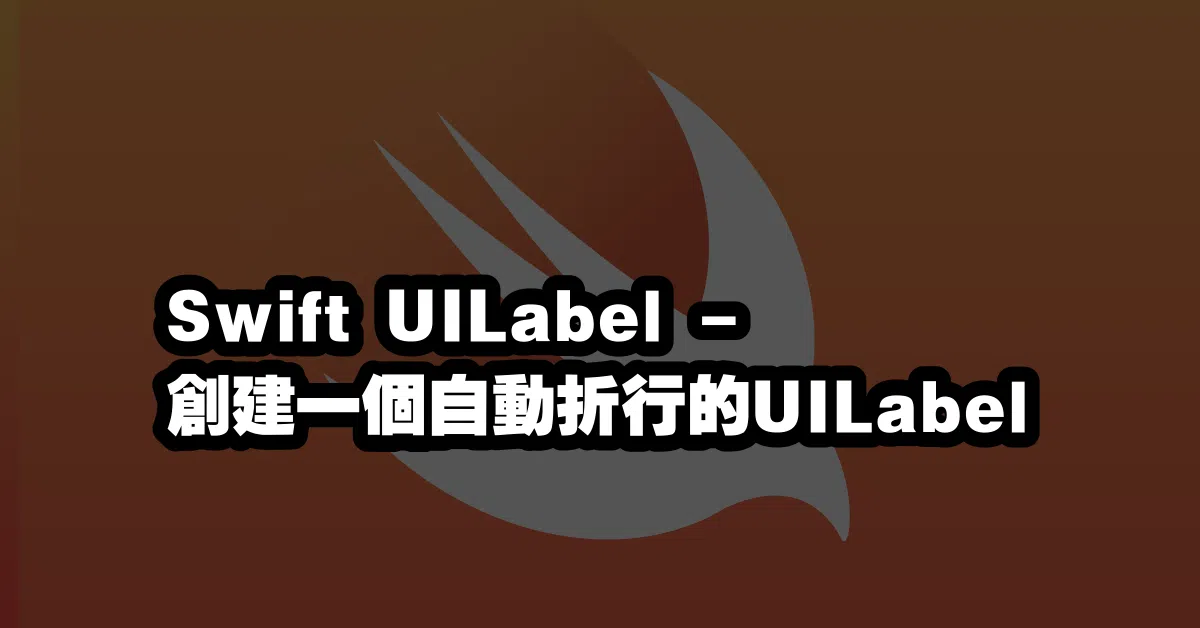
常見問題解答(Q&A)
Q1: UILabel 的自動折行效果不明顯,該如何處理?
A1: 確保您設置了 `numberOfLines` 為 0,並檢查 UILabel 的框架大小是否足夠容納所有文字。
Q2: 如何在 UILabel 中添加連結文字?
A2: UILabel 本身不支持鏈接,您可以使用 `UITextView` 或者 `UIButton` 來實現可點擊的文字效果。
Q3: 如何調整 UILabel 的字體和顏色?
A3: 您可以使用 `label.font` 和 `label.textColor` 來設置字體大小和顏色,這些屬性是 UILabel 的基本屬性。
“`
—